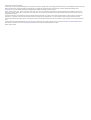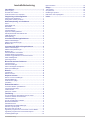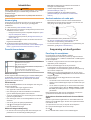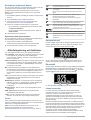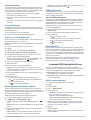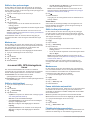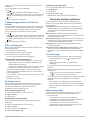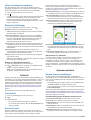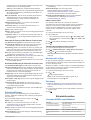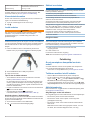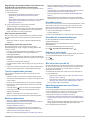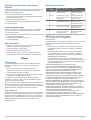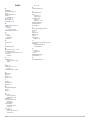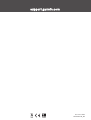vívosmart
®
HR/HR+
Användarhandbok

© 2015 Garmin Ltd. eller dess dotterbolag
Med ensamrätt. I enlighet med upphovsrättslagarna får den här handboken inte kopieras, helt eller delvis, utan ett skriftligt godkännande från Garmin. Garmin förbehåller sig rätten att ändra eller
förbättra sina produkter och att förändra innehållet i den här handboken utan skyldighet att meddela någon person eller organisation om sådana ändringar eller förbättringar. Gå till
www.garmin.com om du vill ha aktuella uppdateringar och tilläggsinformation gällande användningen av den här produkten.
Garmin
®
, Garmin logotypen, ANT+
®
, Auto Lap
®
, Auto Pause
®
, Edge
®
, VIRB
®
och vívosmart
®
är varumärken som tillhör Garmin Ltd. eller dess dotterbolag och är registrerade i USA och andra
länder. Garmin Connect
™
, Garmin Express
™
, Garmin Move IQ
™
och Virtual Pacer
™
är varumärken som tillhör Garmin Ltd. eller dess dotterbolag. De här varumärkena får inte användas utan
skriftligt tillstånd från Garmin.
American Heart Association
®
är ett registrerat varumärke som tillhör American Heart Association, Inc. Android
™
är ett varumärke som tillhör Google Inc. Apple
®
och Mac
®
är varumärken som
tillhör Apple, Inc., registrerade i USA och andra länder. Märket Bluetooth
®
och logotyperna ägs av Bluetooth SIG, Inc. och all användning av sådana märken från Garmin är licensierad.
Avancerad hjärtslagsanalys från Firstbeat. Windows
®
är ett registrerat varumärke som tillhör Microsoft Corporation i USA och andra länder. Övriga varumärken och varunamn tillhör respektive
ägare.
Den här produkten kan innehålla ett bibliotek (Kiss FFT) med licens från Mark Borgerding, vilken omfattas av BSD-licensen med 3 paragrafer http://opensource.org/licenses/BSD-3-Clause.
Denna produkt är certifierad av ANT+
®
. Besök www.thisisant.com/directory för att se en lista över kompatibla produkter och appar.
Modellnr: A02947, A02933

Innehållsförteckning
Introduktion.....................................................................1
Komma igång..............................................................................1
Översikt över enheten.................................................................1
Använda enheten och mäta puls................................................ 1
Ihopparning och konfiguration..................................... 1
Para ihop din smartphone.......................................................... 1
Konfigurera enheten på datorn................................................... 2
Aktivitetsspårning och funktioner................................ 2
Ikoner.......................................................................................... 2
Automatiskt mål.......................................................................... 2
Rörelsefält...................................................................................2
Intensiva minuter........................................................................ 2
Visa pulsdiagram........................................................................ 3
Spela in en träningsaktivitet........................................................ 3
Sända pulsdata till Garmin® enheter.......................................... 3
VIRB fjärrkontroll.........................................................................3
Sömnspårning.............................................................................3
vívosmart HR träningsfunktioner................................. 3
Ställa in aktivitetsläget................................................................ 3
Ställa in dina pulsvarningar........................................................ 4
Markera varv............................................................................... 4
vívosmart HR+ GPS-träningsfunktioner.......................4
Ställa in aktivitetsläget................................................................ 4
Ställa in dina pulsvarningar........................................................ 4
Markera varv............................................................................... 4
Pausa aktiviteten automatiskt..................................................... 4
Förbättra kalorinoggrannheten................................................... 4
Förbättra noggrannheten för intensiva minuter.......................... 5
Söka satellitsignaler.................................................................... 5
Personliga rekord........................................................................5
Bluetooth anslutna funktioner...................................... 5
Visa aviseringar.......................................................................... 5
Hantera aviseringar.................................................................... 5
Hitta en borttappad smartphone................................................. 6
Bluetooth inställningar................................................................ 6
Historik............................................................................ 6
Visa historik................................................................................ 6
Garmin Connect..........................................................................6
Anpassa enheten............................................................ 6
Garmin Connect inställningar..................................................... 6
Enhetsinställningar..................................................................... 7
Använda stör ej-läge................................................................... 7
Visa alarm................................................................................... 7
Enhetsinformation.......................................................... 7
vívosmart HR/HR+ specifikationer.............................................. 7
Visa enhetsinformation............................................................... 8
Ladda enheten............................................................................ 8
Skötsel av enheten..................................................................... 8
Felsökning...................................................................... 8
Är min smartphone kompatibel med min enhet?........................ 8
Telefonen ansluter inte till enheten............................................. 8
Aktivitetsspårning........................................................................8
Tips för oregelbundna pulsdata.................................................. 9
Maximera batteritiden................................................................. 9
Återställa enheten....................................................................... 9
Återställa alla standardinställningar............................................ 9
Enheten är på fel språk...............................................................9
Min enhet visar inte rätt tid..........................................................9
Uppdatera programvaran med Garmin Connect Mobile............. 9
Uppdatera programvaran med Garmin Express....................... 10
Produktuppdateringar............................................................... 10
Mer information
......................................................................... 10
Bilaga............................................................................. 10
Träningsmål.............................................................................. 10
Om pulszoner........................................................................... 10
Beräkning av pulszon............................................................... 10
BSD-licens med 3 paragrafer................................................... 10
Index.............................................................................. 11
Innehållsförteckning i


Introduktion
VARNING
Guiden Viktig säkerhets- och produktinformation, som medföljer
i produktförpackningen, innehåller viktig information och
produktvarningar.
Rådgör alltid med en läkare innan du påbörjar eller ändrar ett
motionsprogram.
Komma igång
Första gången du använder enheten bör du utföra följande för
att konfigurera enheten och lära dig de grundläggande
funktionerna.
1
Ladda enheten (Ladda enheten, sidan 8).
2
Välj ett alternativ för att slutföra konfigurationsprocessen med
ditt Garmin Connect
™
konto:
• Konfigurera enheten på din kompatibla smartphone (Para
ihop din smartphone, sidan 1).
• Konfigurera enheten på datorn (Konfigurera enheten på
datorn, sidan 2).
Obs! Innan inställningsprocessen har slutförts har enheten
begränsad funktionalitet.
3
Synkronisera data med ditt Garmin Connect konto
(Synkronisera dina data med Garmin Connect Mobile appen,
sidan 1) (Synkronisera dina data med datorn, sidan 2).
Översikt över enheten
Pekskärm Dra med fingret för att bläddra bland funktionerna,
datasidorna och menyerna.
Välj genom att trycka.
Enhetsknapp Håll nedtryckt för att låsa skärmen och slå på eller
stänga av enheten.
Tryck för att öppna och stänga menyn.
Tryck här när du vill starta eller stoppa tiduret.
Skärmorientering
Du kan anpassa skärmorienteringingen i enhetsinställningarna
på ditt Garmin Connect konto (Enhetsinställningar på ditt
Garmin Connect konto, sidan 6). Enheten kan visa data i
liggande eller stående format.
Pekskärmstips
Du kan använda pekskärmen för att interagera med många av
enhetens funktioner.
• Dra åt vänster eller höger i liggande format.
• Dra uppåt eller nedåt i stående format.
• Dra med fingret på sidan med aktuell tid för att bläddra
igenom aktivitetsspårningsdata och funktioner.
• Tryck på enhetsknappen och dra med fingret för att bläddra
igenom menyalternativen.
• Dra med fingret under en schemalagd aktivitet för att visa
datasidor.
• Gör ett val genom att peka på pekskärmen.
• Välj för att återgå till föregående sida.
• Gör ett pekskärmsval i taget.
Skärmens bakgrundsbelysning
• Du kan när som helst trycka på eller dra med fingret över
pekskärmen för att tända bakgrundsbelysningen.
Obs! Bakgrundsbelysningen aktiveras automatiskt av
varningar och meddelanden.
• Justera bakgrundsbelysningens ljusstyrka
(Enhetsinställningar, sidan 7).
• Anpassa inställningar för automatisk belysning
(Enhetsinställningar på ditt Garmin Connect konto,
sidan 6).
Använda enheten och mäta puls
• Bär vívosmart HR/HR+ enheten ovanför handlovsbenet.
Obs! Enheten ska sitta tajt men bekvämt, och den bör inte
röra på sig när du springer eller tränar.
Obs! Pulsmätaren sitter på baksidan av enheten.
• Se Tips för oregelbundna pulsdata, sidan 9 för mer
information om pulsmätning vid handleden.
• För mer information om noggrannheten hos pulsmätning vid
handleden, gå till garmin.com/ataccuracy.
Ihopparning och konfiguration
Para ihop din smartphone
För att använda vívosmart HR/HR+ enhetens
anslutningsfunktioner måste den paras ihop direkt via Garmin
Connect Mobile appen, i stället för via Bluetooth
®
inställningarna
på din smartphone.
1
Installera och öppna Garmin Connect Mobile appen från
appbutiken på din smartphone.
2
Håll ned enhetsknappen för att slå på enheten.
Första gången du slår på enheten måste du ställa in
enhetsspråk. På nästa skärmbild uppmanas du att para ihop
den med din smartphone.
TIPS: Du kan trycka på enhetsknappen för att visa menyn
och välja > Para ihop smartphone för att manuellt aktivera
ihopparningsläget.
3
Välj ett alternativ för att lägga till enheten i ditt Garmin
Connect konto:
• Om det här är den första enheten du har parat ihop med
Garmin Connect Mobile appen följer du instruktionerna på
skärmen.
• Om du redan har parat ihop en annan enhet med Garmin
Connect Mobile appen väljer du Garmin-enheter > Lägg
till enhet på inställningsmenyn och följer instruktionerna
på skärmen.
När ihopparningen är klar visas ett meddelande och enheten
synkroniseras automatiskt med din smartphone.
Synkronisera dina data med Garmin Connect Mobile
appen
Enheten synkroniserar regelbundet och automatiskt data med
Garmin Connect Mobile appen. Du kan även synkronisera data
manuellt när du vill.
1
Flytta enheten inom 3 m (10 fot) från din smartphone.
2
Tryck på enhetsknappen för att visa menyn.
3
Välj .
4
Visa aktuella data i Garmin Connect Mobile appen.
Introduktion 1

Konfigurera enheten på datorn
Om du inte har parat ihop vívosmart HR/HR+ enheten med din
smartphone kan du använda datorn för att slutföra
konfigurationsprocessen med ditt Garmin Connect konto.
Obs! För vissa enhetsfunktioner behöver du en ihopparad
smartphone.
1
Anslut laddningsfästet ordentligt på enheten (Ladda enheten,
sidan 8).
2
Anslut USB-kabeln till en USB-port på datorn.
3
Gå till www.garminconnect.com/vivosmartHR eller
www.garminconnect.com/vivosmartHRPlus.
4
Hämta och installera Garmin Express
™
programmet:
• Om du använder ett operativsystem för Windows
®
väljer
du Hämta för Windows.
• Om du använder ett operativsystem för Mac
®
väljer du
Hämta för Mac.
5
Följ instruktionerna på skärmen.
Synkronisera dina data med datorn
Du bör regelbundet synkronisera dina data för att hålla koll på
dina framsteg i Garmin Connect programmet.
1
Anslut enheten till datorn med USB-kabeln.
Garmin Express programmet synkroniserar dina data.
2
Visa aktuella data i Garmin Connect programmet.
Aktivitetsspårning och funktioner
För vissa funktioner behöver du en ihopparad smartphone.
Tid och datum: Visar aktuell tid och datum. Datum och tid ställs
in automatiskt när enheten tar emot satellitsignaler
(vívosmart HR+ enheten) och när du synkroniserar enheten
med en smartphone.
Aktivitetsspårning: Mäter varje dag hur många steg du går, hur
många trappor du går upp för, tillryggalagd sträcka, kalorier
och antal intensiva minuter. Inaktivitetsstapeln visar under
hur lång tid du är inaktiv.
Mål: Visar dina framsteg på vägen mot dina aktivitetsmål.
Enheten lär sig och föreslår ett nytt stegmål för dig varje dag.
Du kan anpassa målen för antal dagliga steg, trappor och
antal intensiva minuter per vecka via ditt Garmin Connect
konto.
Puls: Visar din aktuella puls i slag per minut (bpm) och veckans
medelvilopuls. Du kan klicka på skärmen för att visa ett
diagram över din puls.
Meddelanden: Meddelar om aviseringar från din smartphone,
inklusive samtal, sms, uppdateringar i sociala nätverk med
mera, baserat på meddelandeinställningarna i din
smartphone.
Musikkontroller: Gör att du kan styra musikspelaren på din
smartphone.
VIRB
®
fjärrkontroll: Fjärrkontroll för en ihopparad VIRB
actionkamera (säljs separat).
Väder: Visar den aktuella temperaturen. Du kan klicka på
skärmen om du vill visa en fyra dagars väderprognos.
Ikoner
Ikoner representerar olika enhetsfunktioner. Du kan dra med
fingret för att bläddra bland olika funktioner. För vissa funktioner
behöver du en ihopparad smartphone.
Obs! Du kan använda ditt Garmin Connect konto för att
anpassa de skärmbilder som visas på enheten
(Enhetsinställningar på ditt Garmin Connect konto, sidan 6).
Det totala antalet steg under dagen, ditt stegmål för dagen
och dina framsteg mot ditt mål.
Din aktuella puls och veckans medelvilopuls i slag per
minut (bpm).
När en ikon blinkar innebär det att enheten söker efter
signal.
Antal kalorier som förbränts för den aktuella dagen,
inklusive både aktiva och vilande kalorier.
Den tillryggalagda sträckan i kilometer eller miles för
aktuell dag.
Det totala antalet trappor under dagen, ditt mål för antalet
trappor under dagen och dina framsteg mot ditt mål.
Den tid du deltagit i aktiviteter med måttlig till hög
intensitet, ditt mål för antalet intensiva minuter per vecka
och dina framsteg mot ditt mål.
Musikspelarens kontroller för en ihopparad smartphone.
VIRB Fjärrkontroller för en ihopparad VIRB actionkamera.
Aviseringar som mottagits från en ihopparad smartphone.
Aktuell temperatur och väderprognos från en ihopparad
smartphone.
Automatiskt mål
Enheten skapar automatiskt ett dagligt stegmål baserat på dina
tidigare aktivitetsnivåer. När du rör på dig under dagen visar
enheten dina framsteg mot ditt dagliga mål .
Om du väljer att inte använda det automatiska målet kan du
ställa in ett anpassat stegmål på ditt Garmin Connect konto.
Rörelsefält
Att sitta under för långa perioder kan trigga skadliga metaboliska
tillståndsändringar. Rörelsefältet påminner dig att om att röra
dig. Efter en timmes inaktivitet visas rörelsefältet . Ytterligare
segment visas efter var 15:e minut av inaktivitet.
Du kan återställa rörelsefältet genom att gå en kort sträcka.
Intensiva minuter
För att du ska kunna förbättra din hälsa rekommenderar
organisationer som U.S. Centers for Disease Control and
Prevention, American Heart Association
®
och
Världshälsoorganisationen minst 150 minuter per vecka av
aktiviteter med måttlig intensitet, till exempel rask promenad,
eller 75 minuter per vecka av aktiviteter med hög intensitet, till
exempel löpning.
Enheten övervakar aktivitetens intensitet och håller koll på den
tid du ägnar åt aktiviteter med måttlig till hög intensitet (pulsdata
krävs för att mäta hög intensitet). Du kan arbeta dig fram mot att
uppnå ditt mål för antalet intensiva minuter per vecka genom att
ägna dig åt aktiviteter med måttlig till hög intensitet i minst
10 minuter i sträck. Enheten lägger ihop de måttliga
aktivitetsminuterna med de intensiva aktivitetsminuterna. Dina
totala intensiva minuter fördubblas när de läggs till.
2 Aktivitetsspårning och funktioner

Få intensiva minuter
vívosmart HR/HR+ enheten beräknar intensiva minuter genom
att jämföra dina pulsdata med din genomsnittliga vilopuls. Om
pulsmätningen är avstängd beräknar enheten måttligt intensiva
minuter genom att analysera dina steg per minut.
• Starta en schemalagd aktivitet för den mest noggranna
beräkningen av intensiva minuter.
• Motionera i minst 10 minuter i följd med måttlig eller hög
intensitet.
• Bär enheten hela dagen och natten för den mest noggranna
vilopulsen.
Visa pulsdiagram
I pulsdiagrammet visas din puls under de senaste 4 timmarna,
din lägsta puls i slag per minut (bpm) och din högsta puls under
4-timmarsperioden.
1
Dra med fingret för att visa pulssidan.
2
Tryck på skärmen för att visa pulsdiagrammet.
Spela in en träningsaktivitet
Du kan spela in en schemalagd aktivitet, som du kan spara och
skicka till ditt Garmin Connect konto.
Obs! Platsinställningar är endast tillgängliga för vívosmart HR+
enheten.
1
Tryck på enhetsknappen för att visa menyn.
2
Välj .
3
Välj en aktivitet, som Löpning eller Kondition.
4
Välj Utomhus (GPS) eller Inomhus (Ingen GPS).
5
Om din plats är inställd på utomhus går du ut och väntar
medan enheten hämtar GPS-satelliter.
Det kan ta några minuter att söka efter satellitsignaler. När
satelliterna har lokaliserats lyser med fast sken.
6
Tryck på enhetsknappen för att starta timern.
7
Starta aktiviteten.
8
Dra med fingret för att visa fler datasidor.
Obs! Du kan använda ditt Garmin Connect konto för att
anpassa de datasidor som visas (Alternativ för löpning på ditt
Garmin Connect konto, sidan 7).
9
Efter avslutad aktivitet trycker du på enhetsknappen för att
stoppa timern.
10
Välj ett alternativ:
• Tryck på enhetsknappen för att återuppta timern.
• Välj om du vill spara aktiviteten och nollställa timern.
En sammanfattning visas.
• Välj om du vill ta bort aktiviteten.
Sända pulsdata till Garmin
®
enheter
Du kan sända pulsdata från vívosmart HR/HR+ enheten och
visa dem på ihopparade Garmin enheter. Du kan till exempel
sända dina pulsdata till en Edge
®
enhet medan du cyklar, eller till
en VIRB actionkamera under en aktivitet.
Obs! Att sända pulsdata minskar batteriets livslängd.
1
Tryck på enhetsknappen för att visa menyn.
2
Välj > Puls > Sändningsläge > .
vívosmart HR/HR+ enheten börjar sända pulsdata och
visas.
Obs! Du kan bara se pulsmätningsskärmen medan pulsdata
sänds.
3
Para ihop vívosmart HR/HR+ enheten med din kompatibla
Garmin ANT+
®
enhet.
Obs! Instruktionerna för ihopparning skiljer sig åt för alla
Garmin kompatibla enheter. Läs i användarhandboken.
TIPS: Om du vill avbryta sändningen av pulsdata trycker du
på pulsmätningssidan och väljer .
VIRB fjärrkontroll
Med VIRB fjärrfunktionen kan du styra din VIRB actionkamera
med hjälp av enheten. Gå in på www.garmin.com/VIRB för att
köpa en VIRB actionkamera.
Styra en VIRB actionkamera
Innan du kan använda VIRB fjärrfunktionen måste du aktivera
fjärrinställningarna på VIRB kameran. Mer information finns i
användarhandboken till VIRB serien. Du måste även aktivera
VIRB skärmen på vívosmart HR/HR+ enheten
(Enhetsinställningar på ditt Garmin Connect konto, sidan 6).
1
Slå på VIRB kameran.
2
Dra med fingret på vívosmart HR/HR+ enheten för att visa
VIRB skärmen.
3
Vänta medan enheten ansluter till din VIRB kamera.
4
Välj ett alternativ:
• Välj för att spela in video.
Videoräknaren visas på vívosmart HR/HR+ enheten.
• Välj för att avsluta videoinspelningen.
• Välj för att ta ett foto.
Sömnspårning
Enheten mäter och övervakar automatiskt dina rörelser under
dina normala sömntimmar medan du sover. Du kan ställa in dina
normala sömntimmar i användarinställningarna på ditt Garmin
Connect konto. Sömnstatistik omfattar totalt antal sömntimmar,
sömnnivåer och sömnrörelser. Du kan visa sömnstatistik på ditt
Garmin Connect konto.
Obs! Tupplurar läggs inte till i din sömnstatistik. Du kan
använda stör ej-läge för att stänga av belysningen och
vibrationssignaler (Använda stör ej-läge, sidan 7).
vívosmart HR träningsfunktioner
Den här användarhandboken är avsedd för modellerna
vívosmart HR och vívosmart HR+. Funktionerna som beskrivs i
det här avsnittet gäller endast för vívosmart HR modellen.
vívosmart HR: Den här enheten har inte GPS-
spårningsfunktioner eller platsinställningar.
vívosmart HR+: Den här enheten har GPS-spårningsfunktioner
och platsinställningar.
Ställa in aktivitetsläget
1
Tryck på enhetsknappen för att visa menyn.
2
Välj .
3
Välj en aktivitet.
4
Välj > Aktivitetsläge.
5
Välj ett alternativ:
• Välj Bas för att spela in en aktivitet utan varningar (Spela
in en träningsaktivitet, sidan 3).
Obs! Det här är standardaktivitetsläget.
• Välj Tid, Distans eller Kalorier om du vill träna mot ett
visst mål med varaktighetsvarningar.
TIPS: Du kan använda ditt Garmin Connect konto för att
anpassa varningar i aktivitetsläge (Alternativ för löpning på
ditt Garmin Connect konto, sidan 7).
6
Välj .
7
Starta aktiviteten.
Varje gång du når varningsvärdet visas ett meddelande och
enheten vibrerar.
vívosmart HR träningsfunktioner 3

Ställa in dina pulsvarningar
Du kan ställa in att enheten ska varna dig när din puls ligger
över eller under en målzon eller ett eget intervall. Ett exempel:
Du kan ställa in enheten på att varna dig när din puls ligger över
180 slag per minut (bpm).
1
Tryck på enhetsknappen för att visa menyn.
2
Välj .
3
Välj en aktivitet.
4
Välj > Pulsvarning.
5
Välj ett alternativ:
• Välj en pulszon om du vill använda ett intervall för en
befintlig pulszon.
• Om du vill använda anpassade minsta eller högsta värden
väljer du Egna.
TIPS: Du kan använda ditt Garmin Connect konto för att
definiera anpassa zoner (Alternativ för löpning på ditt Garmin
Connect konto, sidan 7).
Ett meddelande visas och enheten vibrerar varje gång du
överstiger eller faller under det angivna intervallet eller egna
värdet.
Markera varv
Du kan ställa in att enheten ska använda Auto Lap
®
funktionen
som automatiskt markerar ett varv vid varje kilometer eller mile.
Den här funktionen är användbar när du vill jämföra dina
prestationer under olika delar av en aktivitet.
Obs! Funktionen Auto Lap är inte tillgänglig för alla aktiviteter.
1
Tryck på enhetsknappen för att visa menyn.
2
Välj .
3
Välj en aktivitet.
4
Välj > Auto Lap > På.
5
Starta aktiviteten.
vívosmart HR+ GPS-träningsfunk-
tioner
Den här användarhandboken är avsedd för modellerna
vívosmart HR och vívosmart HR+. Funktionerna som beskrivs i
det här avsnittet gäller endast för vívosmart HR+ modellen.
vívosmart HR: Den här enheten har inte GPS-
spårningsfunktioner eller platsinställningar.
vívosmart HR+: Den här enheten har GPS-spårningsfunktioner
och platsinställningar.
Ställa in aktivitetsläget
1
Tryck på enhetsknappen för att visa menyn.
2
Välj .
3
Välj en aktivitet.
4
Välj > Aktivitetsläge.
5
Välj ett alternativ:
• Välj Bas för att spela in en aktivitet utan varningar (Spela
in en träningsaktivitet, sidan 3).
Obs! Det här är standardaktivitetsläget.
• Välj Löpning/gång om du vill träna med schemalagda
löpnings- och gångintervaller.
Obs! Det här läget är bara tillgängligt för aktiviteten
Löpning.
• Välj Virtual\nPacer om du vill träna mot ett tempomål.
Obs! Det här läget är bara tillgängligt för aktiviteten
Löpning.
• Välj Tid, Distans eller Kalorier om du vill träna mot ett
visst mål med varaktighetsvarningar.
TIPS: Du kan använda ditt Garmin Connect konto för att
anpassa varningar i aktivitetsläge (Alternativ för löpning på
ditt Garmin Connect konto, sidan 7).
6
Välj .
7
Starta aktiviteten.
Varje gång du når varningsvärdet visas ett meddelande och
enheten vibrerar.
Virtual Pacer
™
Virtual Pacer är ett träningsredskap som har tagits fram som
hjälp att förbättra din prestation genom att uppmuntra dig att
springa i den takt du anger.
Ställa in dina pulsvarningar
Du kan ställa in att enheten ska varna dig när din puls ligger
över eller under en målzon eller ett eget intervall. Ett exempel:
Du kan ställa in enheten på att varna dig när din puls ligger över
180 slag per minut (bpm).
1
Tryck på enhetsknappen för att visa menyn.
2
Välj .
3
Välj en aktivitet.
4
Välj > Pulsvarning.
5
Välj ett alternativ:
• Välj en pulszon om du vill använda ett intervall för en
befintlig pulszon.
• Om du vill använda anpassade minsta eller högsta värden
väljer du Egna.
TIPS: Du kan använda ditt Garmin Connect konto för att
definiera anpassa zoner (Alternativ för löpning på ditt Garmin
Connect konto, sidan 7).
Ett meddelande visas och enheten vibrerar varje gång du
överstiger eller faller under det angivna intervallet eller egna
värdet.
Markera varv
Du kan ställa in att enheten ska använda Auto Lap funktionen
som automatiskt markerar ett varv vid varje kilometer eller mile.
Den här funktionen är användbar när du vill jämföra dina
prestationer under olika delar av en aktivitet.
1
Tryck på enhetsknappen för att visa menyn.
2
Välj .
3
Välj en aktivitet.
4
Välj > Auto Lap > På.
5
Starta aktiviteten.
Pausa aktiviteten automatiskt
Du kan använda Auto Pause
®
funktionen om du vill pausa tiduret
automatiskt när du slutar röra på dig. Den här funktionen är
användbar om aktiviteten innehåller trafikljus eller andra ställen
där du måste stanna.
Obs! Den pausade tiden sparas inte med dina historikdata.
Obs! Funktionen Auto Pause är inte tillgänglig för alla aktiviteter.
1
Tryck på enhetsknappen för att visa menyn.
2
Välj .
3
Välj en aktivitet.
4
Välj > Auto Pause > På.
Förbättra kalorinoggrannheten
Enheten visar en uppskattning av det totala antalet kalorier som
förbränts för aktuell dag. Du kan förbättra noggrannheten på
4 vívosmart HR+ GPS-träningsfunktioner

beräkningen genom att gå raskt eller springa utomhus under
20 minuter.
1
Dra med fingret för att visa kalorisidan.
2
Välj .
Obs! visas när kalorier måste kalibreras. Den här
kalibreringen behöver bara utföras en gång. Om du redan har
spelat in en schemalagd promenad eller löptur, kanske inte
visas.
3
Följ instruktionerna på skärmen.
Förbättra noggrannheten för intensiva
minuter
Enheten beräknar den tid du ägnar åt aktiviteter med måttlig till
hög intensitet. Du kan förbättra noggrannheten på beräkningen
genom att gå raskt eller springa utomhus under 20 minuter.
1
Dra med fingret för att sidan för intensiva minuter.
2
Välj .
Obs! visas när intensiva minuter måste kalibreras. Den här
kalibreringen behöver bara utföras en gång. Om du redan har
spelat in en schemalagd promenad eller löptur, kanske inte
visas.
3
Följ instruktionerna på skärmen.
Söka satellitsignaler
Det kan vara så att enheten behöver fri sikt mot himlen för att
hämta satellitsignaler.
1
Gå utomhus till en öppen plats.
Enhetsknappen ska vara riktad mot himlen.
2
Vänta medan enheten hämtar satelliter.
Det kan ta 30 till 60 sekunder att söka signaler.
Förbättra GPS-satellitmottagningen
• Synkronisera enheten ofta med ditt Garmin Connect konto:
◦ Anslut enheten till datorn med hjälp av USB-kabeln och
Garmin Express programmet.
◦ Synkronisera enheten med Garmin Connect Mobile appen
med hjälp av din Bluetooth aktiverade smartphone.
När du är ansluten till ditt Garmin Connect konto hämtar
enheten flera dagars satellitdata, vilket gör att den snabbt
hittar satellitsignaler.
• Ta med enheten utomhus till en öppen plats, en bit från höga
byggnader och träd.
• Stå stilla i några minuter.
Personliga rekord
När du avslutar en aktivitet visar enheten alla nya personliga
rekord du har uppnått under aktiviteten. Personliga rekord
innefattar din snabbaste tid under ett flertal typiska
sprintdistanser och din längsta löpning.
Visa dina personliga rekord
1
Tryck på enhetsknappen för att visa menyn.
2
Välj > Rekord.
3
Välj ett rekord.
Återställa ett personligt rekord
Du kan återställa alla personliga rekord till det som tidigare
registrerats.
1
Tryck på enhetsknappen för att visa menyn.
2
Välj > Rekord.
3
Välj ett rekord som ska återställas.
4
Välj Använd tidigare > .
Ta bort ett personligt rekord
1
Tryck på enhetsknappen för att visa menyn.
2
Välj > Rekord.
3
Välj ett rekord.
4
Välj Rensa rekord > .
Obs! Detta tar inte bort några sparade aktiviteter.
Bluetooth anslutna funktioner
vívosmart HR/HR+ enheten har flera Bluetooth anslutna
funktioner för din kompatibla smartphone via appen Garmin
Connect Mobile.
Aviseringar: Meddelar om aviseringar från din smartphone,
inklusive samtal, sms, uppdateringar i sociala nätverk med
mera, baserat på aviseringsinställningarna på din
smartphone.
Hitta min telefon: Hjälper dig att hitta en borttappad
smartphone som finns inom räckhåll och som har parats ihop
med trådlös Bluetooth teknik.
Anslutningsavisering: Gör att du kan aktivera en varning som
meddelar dig när din ihopparade smartphone inte längre är
inom räckhåll för trådlös Bluetooth teknik.
Musikkontroller: Förser din ihopparade smartphone med
musikspelarkontroller.
Aktiviteten överförs till ditt Garmin Connect konto: Gör att
du kan synkronisera aktivitetsdata med din ihopparade
smartphone. Du kan visa dina data i Garmin Connect Mobile
appen.
Visa aviseringar
• När en avisering visas på enheten väljer du ett alternativ:
◦ Tryck på pekskärmen och välj om du vill visa hela
aviseringen.
◦ Välj och välj ett alternativ om du vill avfärda
aviseringen.
• När ett inkommande samtal visas på enheten väljer du ett
alternativ:
Obs! De tillgängliga alternativen varierar beroende på din
smartphone.
◦ Välj om du vill ta emot samtalet på din smartphone.
◦ Välj om du vill avvisa eller tysta samtalet.
• Om du vill visa alla aviseringar drar du med fingret för att visa
aviseringssidan, trycker på pekskärmen och väljer ett
alternativ:
◦ Dra med fingret för att bläddra igenom aviseringarna.
◦ Välj en avisering och välj Läs för att visa hela aviseringen.
◦ Välj en avisering och välj ett alternativ om du vill avfärda
aviseringen.
Hantera aviseringar
Du kan använda din kompatibla smartphone för att hantera
aviseringar som visas på din vívosmart HR/HR+ enhet.
Välj ett alternativ:
• Om du använder en Apple
®
enhet använder du
inställningarna i aviseringscentret på din smartphone för
att välja de objekt du vill visa på enheten.
• Om du använder en Android
™
enhet använder du
inställningarna i Garmin Connect Mobile appen för att
välja de objekt du vill visa på enheten.
Bluetooth anslutna funktioner 5

Hitta en borttappad smartphone
Den här funktionen kan du använda för att lättare hitta en
borttappad smartphone som är ihopparad med hjälp av trådlös
Bluetooth teknik och som för närvarande är inom räckhåll.
1
Tryck på enhetsknappen för att visa menyn.
2
Välj .
vívosmart HR/HR+ enheten börjar söka efter din ihopparade
smartphone. En ljudsignal hörs på din smartphone och
Bluetooth signalstyrkan visas på vívosmart HR/HR+
enhetens skärm. Bluetooth signalstyrkan ökar när du närmar
dig din smartphone.
Bluetooth inställningar
Tryck på enhetsknappen för att visa menyn och välj .
Bluetooth: Aktiverar trådlös Bluetooth teknik.
Obs! Andra Bluetooth inställningar visas endast när trådlös
Bluetooth teknik är aktiverad.
Para ihop smartphone: Anslut enheten med en kompatibel
Bluetooth aktiverad smartphone. Med den här inställningen
kan du använda Bluetooth anslutna funktioner med appen
Garmin Connect Mobile, bland annat aviseringar och
aktivitetsöverföringar till Garmin Connect.
Aviseringar: Gör att du kan aktivera telefonaviseringar från din
kompatibla smartphone. Du kan använda alternativet Visa
endast samtal för att visa aviseringar endast för inkommande
telefonsamtal.
Ansl.avisering: Gör att du kan aktivera en varning som
meddelar dig när din ihopparade smartphone inte längre är
inom räckhåll för trådlös Bluetooth teknik.
Display: Ställer in om enheten ska visa aviseringar i liggande
eller stående format.
Obs! Den här inställningen visas bara när enheten är inställd
för att visa data i stående format.
Stänga av trådlös Bluetooth teknik
1
Tryck på enhetsknappen för att visa menyn.
2
Välj > Bluetooth > Av för att stänga av trådlös Bluetooth
teknik på vívosmart HR/HR+ enheten.
TIPS: Läs i användarhandboken till din smartphone om hur
du stänger av trådlös Bluetooth teknik.
Historik
Enheten lagrar upp till 14 dagars data för aktivitetsspårning och
pulsmätning och upp till sju schemalagda aktiviteter. Du kan visa
dina sju senaste schemalagda aktiviteter på enheten. Du kan
synkronisera dina data för att visa obegränsat med aktiviteter,
aktivitetsspårningsdata och pulsmätningsdata på ditt Garmin
Connect konto (Synkronisera dina data med Garmin Connect
Mobile appen, sidan 1) (Synkronisera dina data med datorn,
sidan 2).
När enhetsminnet är fullt skrivs de äldsta data över.
Visa historik
1
Tryck på enhetsknappen för att visa menyn.
2
Välj .
3
Välj ett alternativ:
• På vívosmart HR enheten väljer du en aktivitet.
• På vívosmart HR+ enheten väljer du Senaste aktivit. och
väljer en aktivitet.
Garmin Connect
Du kan kontakta dina vänner på ditt Garmin Connect konto.
Garmin Connect har verktygen som behövs för att ni ska kunna
följa, analysera, dela information med och peppa varandra.
Spela in händelserna i ditt aktiva liv inklusive löprundor,
promenader, cykelturer, simturer, vandringar, triathlon och
mycket mer. Registrera dig för ett kostnadsfritt konto genom att
gå till www.garminconnect.com/start.
Spåra dina framsteg: Du kan spåra dina dagliga steg, delta i en
vänskaplig tävling med dina kontakter och uppfylla dina mål.
Lagra dina aktiviteter: När du har avslutat och sparat en
schemalagd aktivitet på enheten kan du överföra aktiviteten
till Garmin Connect kontot och spara den så länge du vill.
Analysera dina data: Du kan visa mer detaljerad information
om din aktivitet, inklusive tid, sträcka, puls, kalorier som
förbränts samt anpassningsbara rapporter.
Dela med dig av dina aktiviteter: Du kan skapa kontakter med
dina vänner så att ni kan följa varandras aktiviteter. Du kan
också länka till dina aktiviteter på de sociala medier du gillar
bäst.
Hantera dina inställningar: Du kan anpassa enheten och
användarinställningar på ditt Garmin Connect konto.
Garmin Move IQ
™
Händelser
Funktionen Move IQ känner automatiskt av aktivitetsmönster,
t.ex. gång, löpning, cykling, simning och användning av
crosstrainer i minst 10 minuter. Du kan visa händelsetyp och
varaktighet på Garmin Connect tidslinjen, men de visas inte i
listan över aktiviteter, ögonblicksbilder eller nyhetsflödet. För fler
detaljer och precision kan du spela in en schemalagd aktivitet på
din enhet.
Anpassa enheten
Garmin Connect inställningar
Du kan anpassa dina enhetsinställningar, inställningar av
aktivitetsprofil och användarinställningar på ditt Garmin Connect
konto. Vissa inställningar kan även anpassas på vívosmart HR/
HR+ enheten.
• På inställningsmenyn i appen Garmin Connect Mobile väljer
du Garmin-enheter och väljer sedan din enhet.
• Från enhetswidgeten i Garmin Connect programmet väljer du
Enhetsinställningar.
När du har anpassat inställningarna synkroniserar du dina data
så att ändringarna börjar gälla på enheten (Synkronisera dina
data med Garmin Connect Mobile appen, sidan 1) (Synkronisera
dina data med datorn, sidan 2).
Enhetsinställningar på ditt Garmin Connect konto
Välj Enhetsinställningar från ditt Garmin Connect konto.
Larm: Ställer in en alarmtid och frekvens för enheten.
Synliga skärmar: Gör att du kan anpassa de skärmbilder som
visas på enheten.
Standardskärm: Ställer in hemskärmen som visas efter en viss
tids inaktivitet och när du slår på enheten.
Automatisk belysning: Gör att enheten automatiskt slår på
belysningen när du vrider handleden mot kroppen. Du kan
6 Historik

anpassa enheten så att funktionen alltid används eller bara
används under en schemalagd aktivitet.
Obs! Den här inställningen minskar batteriets livslängd.
Aktivitetsmätning: Slår på och av aktivitetsspårningsfunktioner,
till exempel rörelsevarning, pulsmätning vid handleden och
Move IQ händelser.
Bärs på handleden: Gör att du kan anpassa vilken handled
armbandet bärs på. Du bör anpassa inställningen för
skärmorientering och när du använder funktionen för
automatisk belysning.
Skärmorientering: Ställer in om enheten ska visa data i
liggande eller stående format.
Tidsformat: Ställer in om enheten ska visa klockan i 12-
timmars- eller 24-timmarsformat.
Språk: Anger enhetens språk.
Enheter: Ställer in enheten så att den visar tillryggalagd sträcka
i kilometer eller miles.
Tempo/fart: Ställer in om enheten ska visa ditt tempo eller din
hastighet under en schemalagd aktivitet (endast vívosmart
HR+ enheten).
Alternativ för löpning på ditt Garmin Connect konto
Välj Alternativ för löpning från ditt Garmin Connect konto.
Aviseringar för löpning: Gör att du kan anpassa varningar i
aktivitetsläge, som dina mål för varaktighetsvarning.
Pulsvarning: Ställer in att enheten ska varna dig när din puls
ligger över eller under en målzon eller ett eget intervall. Du
kan välja en befintlig pulszon eller definiera en egen zon.
Auto Lap: Gör att enheten kan markera varv automatiskt efter
varje kilometer (mile) (Markera varv, sidan 4).
Auto Pause: Gör att enheten kan pausa timern automatiskt när
du stannar (endast vívosmart HR+ enheten).
Datafält: Gör att du kan anpassa de datasidor som visas under
en schemalagd aktivitet.
Användarinställningar på ditt Garmin Connect konto
Välj Användarinställningar från ditt Garmin Connect konto.
Anpassad steglängd: Enheten kan beräkna den tillryggalagda
sträckan mer exakt med din egen steglängd. Du kan ange en
känd sträcka och antalet steg du tar på den sträckan så
beräknar Garmin Connect din steglängd.
Dagliga steg: Gör att du kan ange ditt dagliga stegmål. Du kan
använda inställningen Automatiskt mål för att låta enheten
avgöra ditt stegmål automatiskt.
Antal trappor varje dag: Gör att du kan ange ett dagligt mål för
antalet trappor.
Intensiva minuter varje vecka: Gör att du kan ange ett
veckomål för antalet minuter som du ska delta i aktiviteter
med måttlig till hög intensitet.
Pulszoner: Du kan uppskatta din maxpuls och fastställa egna
pulszoner.
Enhetsinställningar
Du kan anpassa vissa inställningar på vívosmart HR/HR+
enheten. Ytterligare inställningar kan anpassas på ditt Garmin
Connect konto.
Tryck på enhetsknappen för att visa menyn och välj .
Språk: Anger enhetens språk.
Tid: Ställer in om enheten ska visa tiden i 12- eller 24-
timmarsformat och gör att du kan ställa in tiden manuellt
(Ställa in tid manuellt, sidan 7).
Enheter: Ställer in enheten så att den visar tillryggalagd sträcka
i kilometer eller miles.
Aktivitetsmätning: Slår på och stänger av aktivitetsspårning
och inaktivitetsvarning.
Puls: Slår på och stänger av pulsmätning vid handleden och
pulssändning.
Skärminställningar: Gör att du kan justera
bakgrundsbelysningens ljusstyrka (Justera
bakgrundsbelysningens ljusstyrka, sidan 7) och låser
automatiskt enheten efter en viss tids inaktivitet.
Återställ standardinställningar: Gör att du kan återställa
användardata och inställningar (Återställa alla
standardinställningar, sidan 9).
Ställa in tid manuellt
Som standard ställs tiden på vívosmart HR enheten in
automatiskt när du synkroniserar enheten med en smartphone.
Tiden på vívosmart HR+ enheten ställs in automatiskt när
enheten tar emot satellitsignaler och när du synkroniserar
enheten med en smartphone. Du kan även ställa in tiden
manuellt.
1
Tryck på enhetsknappen för att visa menyn.
2
Välj ett alternativ:
• På vívosmart HR enheten väljer du > Tid > Ställ in tid.
• På vívosmart HR+ enheten väljer du > Tid > Ställ in tid
> Manuell.
3
Välj för att ställa in klockslag och datum.
4
Välj .
Justera bakgrundsbelysningens ljusstyrka
1
Tryck på enhetsknappen för att visa menyn.
2
Välj > Skärminställningar > Bakgr.belysn. ljusstyrka.
3
Välj eller för att ställa in ljusstyrkan.
Obs! Bakgrundsbelysningens ljusstyrka påverkar batteriets
livslängd.
Använda stör ej-läge
Du kan använda stör ej-läge för att stänga av belysningen och
vibrationssignaler. Du kan till exempel använda det här läget när
du sover eller tittar på film.
Obs! Du kan ställa in normala sovtider i användarinställningarna
på ditt Garmin Connect konto. Enheten går automatiskt in i stör
ej-läge under dina normala sovtider.
1
Tryck på enhetsknappen för att visa menyn.
2
Välj > På.
visas på tidpunktssidan.
TIPS: Om du vill avsluta stör ej-läget trycker du på
enhetsknappen och väljer > Av.
Visa alarm
1
Ställ in en alarmtid och -frekvens på ditt Garmin Connect
konto (Enhetsinställningar på ditt Garmin Connect konto,
sidan 6).
2
Tryck på enhetsknappen på vívosmart HR/HR+ enheten för
att visa menyn.
3
Välj .
Enhetsinformation
vívosmart HR/HR+ specifikationer
Batterityp Uppladdningsbart, inbyggt litiumjonbatteri
vívosmart HR batteritid Upp till fem dagar
vívosmart HR+ batteritid Upp till 5 dagar
Upp till 8 timmar i GPS-läge
Drifttemperaturområde Från -10 till 60º C (från 14 till 140º F)
Laddningstemperaturom-
råde
Från 0 till 40 ºC (från 32 till 104 ºF)
Enhetsinformation 7

Radiofrekvens/protokoll 2,4 GHz ANT+ trådlös kommunikation
Trådlös Bluetooth Smart teknik
Vattenklassning Simning, 5 ATM*
*Enheten klarar tryck som motsvarar ett djup på 50 m. Mer
information hittar du på www.garmin.com/waterrating.
Visa enhetsinformation
Du kan visa enhetens ID, programvaruversion, information om
regler och återstående batteriladdning.
1
Tryck på enhetsknappen för att visa menyn.
2
Välj .
Ladda enheten
VARNING
Den här enheten innehåller ett litiumjonbatteri. Guiden Viktig
säkerhets- och produktinformation, som medföljer i
produktförpackningen, innehåller viktig information och
produktvarningar.
OBS!
Förhindra korrosion genom att rengöra och torka av kontakterna
och det omgivande området noggrant innan du laddar enheten
eller ansluter den till en dator. Se rengöringsanvisningarna i
bilagan.
1
Passa in laddarens stift mot kontakterna på enhetens
baksida och tryck på laddaren tills den klickar på plats.
2
Anslut USB-kabeln till en USB-port på datorn.
3
Ladda enheten helt.
Tips för hur du laddar enheten
• Anslut laddaren till enheten för att ladda den med USB-
kabeln (Ladda enheten, sidan 8).
Du kan ladda enheten genom att ansluta USB-kabeln till en
Garmin godkänd nätadapter med ett vanligt vägguttag eller
en USB-port på datorn. Det tar ungefär 60 till 90 minuter att
ladda ett urladdat batteri.
• Koppla bort laddaren från enheten när ikonen för batterinivå
är full och slutar blinka.
• Visa återstående batteritid på enhetens
informationsskärm (Visa enhetsinformation, sidan 8).
Använda enheten i laddningsläge
Du kan interagera med enheten medan den laddas med datorn.
Du kan till exempel använda anslutna Bluetooth funktioner eller
anpassa enhetsinställningar.
1
Anslut enheten till datorn med USB-kabeln.
2
Välj för att avsluta USB-masslagringsläge.
Skötsel av enheten
OBS!
Undvik kraftiga stötar och ovarsam hantering eftersom det kan
förkorta produktens livslängd.
Undvik att trycka på knapparna under vatten.
Använd inte vassa föremål när du tar bort batteriet.
Använd aldrig hårda eller vassa föremål på pekskärmen
eftersom den då kan skadas.
Använd inte kemiska rengöringsmedel, lösningsmedel eller
insektsmedel som kan skada plastkomponenter och ytor.
Skölj produkten noggrant med kranvatten efter att den utsatts för
klor- eller salthaltigt vatten, solkräm, kosmetika, alkohol eller
andra starka kemikalier. Om produkten utsätts för sådana
substanser under en längre tid kan höljet skadas.
Förvara inte enheten där den kan utsättas för extrema
temperaturer eftersom det kan orsaka permanenta skador.
Ta inte bort banden.
Rengöra enheten
OBS!
Även små mängder svett eller fukt kan göra att de elektriska
kontakterna korroderar när de ansluts till en laddare. Korrosion
kan förhindra laddning och dataöverföring.
1
Torka av enheten med en fuktad trasa med milt
rengöringsmedel.
2
Torka enheten torr.
Låt enheten torka helt efter rengöring.
TIPS: Mer information finns på www.garmin.com/fitandcare.
Felsökning
Är min smartphone kompatibel med min
enhet?
vívosmart HR/HR+ enheten är kompatibel med smartphones
som använder trådlös Bluetooth Smart teknik.
Information om kompatibilitet finns på www.garmin.com/ble.
Telefonen ansluter inte till enheten
• Aktivera Bluetooth trådlös teknik på din smartphone.
• På din smartphone öppnar du Garmin Connect Mobile
appen, väljer eller och väljer Garmin-enheter > Lägg
till enhet för att komma till ihopparningsläge.
• Tryck på enhetsknappen för att visa menyn och välj > Para
ihop smartphone för att manuellt aktivera ihopparningsläget.
Aktivitetsspårning
Mer information om noggrannheten hos aktivitetsspårning hittar
du på garmin.com/ataccuracy.
Stegräkningen verkar inte stämma
Om stegräkningen inte verkar stämma kan du testa följande tips.
• Bär enheten på din icke-dominanta handled.
• Bär enheten i fickan när du skjuter en barnvagn eller
gräsklippare framför dig.
• Bär enheten i fickan när du aktivt använder endast händer
eller armar.
Obs! Enheten kan tolka vissa upprepade rörelser, som när
du diskar, viker tvätt eller klappar händer, som steg.
8 Felsökning

Stegräkningen på enheten stämmer inte överens med
stegräkningen på mitt Garmin Connect konto
Stegräkningen på ditt Garmin Connect konto uppdateras när du
synkroniserar enheten.
1
Välj ett alternativ:
• Synkronisera din stegräkning med Garmin Connect
programmet (Synkronisera dina data med datorn,
sidan 2).
• Synkronisera din stegräkning med Garmin Connect Mobile
appen (Synkronisera dina data med Garmin Connect
Mobile appen, sidan 1).
2
Vänta medan enheten synkroniserar dina data.
Synkroniseringen kan ta flera minuter.
Obs! Du kan inte synkronisera dina data eller uppdatera din
stegräkning genom att uppdatera Garmin Connect Mobile
appen eller Garmin Connect programmet.
Mina intensiva minuter blinkar
När du motionerar på en intensitetsnivå som kvalificerar sig för
ditt mål med intensiva minuter börjar de intensiva minuterna
blinka.
Motionera i minst 10 minuter i följd med måttlig eller hög
intensitet.
Antal trappor verkar inte vara korrekt
Din enhet använder en intern barometer för att mäta
höjdförändringar när du går i trappor. Ett våningsplan är lika
med 3 m (10 fot).
• Leta upp de små barometerhålen på baksidan av enheten,
nära laddningskontakterna och rengör området runt
laddningskontakterna.
Barometerns prestanda kan påverkas om barometerhålen är
blockerade. Du kan skölja enheten med vatten för att rengöra
området.
Låt enheten torka helt efter rengöring.
• Undvik att hålla i räcken eller att hoppa över steg när du går i
trappor.
• Täcka över enheten med ärmen eller jackan i blåsiga miljöer
eftersom starka vindbyar kan orsaka felaktiga mätningar.
Tips för oregelbundna pulsdata
Om pulsdata är oregelbundna eller inte visas kan du testa
följande tips.
• Tvätta och torka av armen innan du sätter på dig enheten.
• Använd inte solskyddsprodukter, hudlotion och insektsmedel
under enheten.
• Se till att du inte skadar pulssensorn på enhetens baksida.
• Bär enheten ovanför handlovsbenet. Enheten ska sitta tätt
men bekvämt.
• Vänta tills ikonen lyser fast innan du startar aktiviteten.
• Värm upp i 5–10 minuter och få ett pulsvärde innan du
påbörjar din aktivitet.
Obs! Om det är kallt ute bör du värma upp inomhus.
• Skölj av enheten med kranvatten efter varje träningspass.
Maximera batteritiden
• Stäng av inställningen Automatisk belysning
(Enhetsinställningar på ditt Garmin Connect konto, sidan 6).
• Minska bakgrundsbelysningens ljusstyrka
(Enhetsinställningar, sidan 7).
• I inställningarna i aviseringscentret för din smartphone
begränsar du aviseringar som visas på vívosmart HR/HR+
enheten (Hantera aviseringar, sidan 5).
• Stäng av smartaviseringar (Bluetooth inställningar, sidan 6).
• Stäng av trådlös Bluetooth teknik när du inte använder
anslutna funktioner (Stänga av trådlös Bluetooth teknik,
sidan 6).
• Avbryt sändning av pulsdata till ihopparade Garmin enheter
(Sända pulsdata till Garmin
®
enheter, sidan 3).
• Stäng av pulsmätning vid handleden (Enhetsinställningar,
sidan 7).
Obs! Pulsmätning vid handleden används för att beräkna
antalet minuter med hög intensitet och kalorier som förbränts.
Återställa enheten
Om enheten slutar att svara kan du behöva återställa den. Detta
kan resultera i att data som inte har synkroniserats med ditt
Garmin Connect-konto förloras. Du måste ställa in aktuell tid
igen (Ställa in tid manuellt, sidan 7).
1
Håll ned enhetsknappen i 10 sekunder.
Enheten stängs av.
2
Håll ned enhetsknappen i en sekund för att slå på enheten.
Återställa alla standardinställningar
Du kan återställa alla enhetens inställningar till
fabriksinställningarna.
Obs! Åtgärden tar bort all information du har angett samt
aktivitetshistorik.
1
Tryck på enhetsknappen för att visa menyn.
2
Välj > Återställ standardinställningar > .
Enheten är på fel språk
Du kan ändra språk om du har råkat välja fel språk på enheten.
1
Tryck på enhetsknappen för att visa menyn.
2
Välj .
3
Välj språk.
Min enhet visar inte rätt tid
Enheten uppdaterar tid och datum varje gång du synkroniserar
din enhet med en dator eller mobilenhet. Du bör synkronisera
din enhet för att få rätt tid när du byter tidszon och för att
uppdatera vid sommartid.
1
Bekräfta att din dator eller mobila enhet visar rätt lokal tid.
2
Välj ett alternativ:
• Synkronisera enheten med en dator (Synkronisera dina
data med datorn, sidan 2).
• Synkronisera enheten med en mobil enhet (Synkronisera
dina data med Garmin Connect Mobile appen, sidan 1).
Tid och datum ställs in automatiskt.
Uppdatera programvaran med Garmin
Connect Mobile
Innan du kan uppdatera enhetens programvara med Garmin
Connect Mobile appen måste du ha ett Garmin Connect konto,
och du måste para ihop enheten med en kompatibel
smartphone (Para ihop din smartphone, sidan 1).
1
Synkronisera enheten med Garmin Connect Mobile appen
(Synkronisera dina data med Garmin Connect Mobile appen,
sidan 1).
När ny programvara finns tillgänglig skickar Garmin Connect
Mobile appen automatiskt uppdateringen till din enhet.
2
Följ instruktionerna på skärmen.
Felsökning 9

Uppdatera programvaran med Garmin
Express
Innan du kan uppdatera enhetens programvara måste du ha ett
Garmin Connect konto och du måste hämta och installera
Garmin Express programmet.
1
Anslut enheten till datorn med USB-kabeln.
När den nya programvaran finns tillgänglig skickar Garmin
Express den till din enhet.
2
Koppla bort enheten från datorn.
Enheten meddelar dig om att uppdatera programvaran.
3
Välj ett alternativ.
Produktuppdateringar
Gå in på www.garmin.com/express på datorn och installera
Garmin Express. På din smartphone installerar du Garmin
Connect Mobile-appen.
Detta ger enkel åtkomst till de här tjänsterna för Garmin enheter:
• Programvaruuppdateringar
• Dataöverföringar till Garmin Connect
• Produktregistrering
Mer information
• Gå till www.support.garmin.com för ytterligare handböcker,
artiklar och programvaruuppdateringar.
• Gå till www.garmin.com/intosports.
• Gå till www.garmin.com/learningcenter.
• Gå till http://buy.garmin.com, eller kontakta din Garmin
återförsäljare för information om tillbehör och utbytesdelar.
Bilaga
Träningsmål
Om du känner till dina pulszoner kan du enklare mäta och
förbättra din träning genom att förstå och tillämpa dessa
principer.
• Din puls är ett bra mått på träningens intensitet.
• Träning i vissa pulszoner kan hjälpa dig att förbättra din
kardiovaskulära kapacitet och styrka.
• Genom att känna till dina pulszoner kan du förhindra att du
övertränar och minska risken för skador.
Om du känner till din maxpuls kan du använda tabellen
(Beräkning av pulszon, sidan 10) för att fastställa den bästa
pulszonen för dina träningsmål.
Om du inte känner till din maxpuls kan du använda någon av de
beräkningsfunktioner som finns tillgängliga på internet. Vissa
gym och vårdcentraler erbjuder ett test som mäter maximal puls.
Standardvärdet för maxpulsen är 220 minus din ålder.
Om pulszoner
Många idrottsmän använder pulszoner för att mäta och förbättra
sin kardiovaskulära styrka och träningsnivå. En pulszon är ett
angivet intervall av hjärtslag per minut. De fem mest använda
pulszonerna är numrerade från 1 till 5 efter stigande intensitet. I
allmänhet beräknas pulszoner på procentandelar av den
maximala pulsen.
Beräkning av pulszon
Zon % av
maxpuls
Erhållen ansträngning Fördelar
1 50-60 % Avslappnat, lätt tempo,
rytmisk andning
Aerobisk träning på
nybörjarnivå, minskar
stress
2 60-70 % Bekvämt tempo, något
djupare andning, konver-
sation möjlig
Grundläggande kondi-
tionsträning, bra åter-
hämtningstempo
3 70-80 % Måttlig takt, svårare att
upprätthålla konversation
Förbättrad aerobisk
kapacitet, optimal
kardiovaskulär träning
4 80-90 % Snabbt tempo och något
obekväm, tung andning
Förbättrad anaerobisk
kapacitet och gräns,
högre hastighet
5 90-100 % Spurttempo, ohållbart
under längre perioder,
ansträngd andning
Anaerobisk och
muskulär uthållighet,
ökad styrka
BSD-licens med 3 paragrafer
Copyright © 2003-2010, Mark Borgerding
Med ensamrätt.
Vidaredistribution och användning i källform och binär form, med
eller utan modifiering, tillåts förutsatt att följande villkor är
uppfyllda:
• Vidaredistribution av källkod måste innehålla ovanstående
copyrightinformation, denna lista med villkor och följande
friskrivning.
• Vidaredistribution i binär form måste återge ovanstående
copyrightinformation, denna lista med villkor och följande
friskrivning i dokumentationen och/eller annat material som
tillhandahålls med distributionen.
• Varken författarens namn eller namn på medarbetare får
användas för att rekommendera eller marknadsföra produkter
som härletts från denna programvara utan uttryckligt i förväg
inhämtat skriftligt tillstånd.
DENNA PROGRAMVARA TILLHANDAHÅLLS AV
UPPHOVSRÄTTSINNEHAVARE OCH MEDARBETARE "I
BEFINTLIGT SKICK" OCH DESSA FRISKRIVER SIG FRÅN
VARJE UTTRYCKT ELLER UNDERFÖRSTÅDD GARANTI,
INKLUSIVE, MEN INTE BEGRÄNSAT TILL, DEN
UNDERFÖRSTÅDDA GARANTIN OM SÄLJBARHET OCH
LÄMPLIGHET FÖR ETT VISST ÄNDAMÅL. UNDER INGA
OMSTÄNDIGHETER SKA UPPHOVSRÄTTSINNEHAVAREN
ELLER MEDARBETARE VARA ANSVARIGA FÖR NÅGRA
DIREKTA, INDIREKTA, TILLFÄLLIGA, SÄRSKILDA,
SKADESTÅNDSMÄSSIGA SKADOR ELLER FÖLJDSKADOR
(INKLUSIVE, MEN INTE BEGRÄNSAT TILL ANSKAFFNING AV
ERSÄTTNINGSVAROR ELLER TJÄNSTER; FÖRLUST AV
ANVÄNDNING, DATA ELLER VINST; ELLER
VERKSAMHETSAVBROTT) OBEROENDE AV UPPKOMST
ELLER ANSVARSTEORI, OAVSETT OM DET GÄLLER AVTAL,
STRIKT SKADESTÅNDSANSVAR ELLER
UTOMOBLIGATORISKT FÖRHÅLLANDE (INKLUSIVE
FÖRSUMMELSE ELLER PÅ ANNAT SÄTT) SOM
UPPKOMMER GENOM ANVÄNDNING AV PROGRAMVARAN,
ÄVEN DÅ DU VARNATS OM RISKEN FÖR ATT SÅDANA
SKADOR KAN UPPSTÅ.
10 Bilaga

Index
A
aktiviteter 3
aktivitetsspårning 2
alarm 7
anpassa enheten 1
appar 5
smartphone 1
Auto Lap 4, 7
Auto Pause 4
aviseringar 2, 5
B
bakgrundsbelysning 1, 7
batteri 8
ladda 8
maximera 6, 7, 9
Bluetooth teknik 5, 6, 8
D
data 2
lagra 6
överföra 6
datasidor 7
E
enhets-ID 8
F
felsökning 8–10
G
Garmin Connect 1, 6, 7, 9
Garmin Express 2
uppdatera programvaran 10
GPS 3, 4
signal 5
H
historik 1, 6
skicka till datorn 2, 6
visa 6
I
ikoner 2
inställningar 6, 7, 9
enhet 6
intensiva minuter 3, 5, 9
K
kalibrera 4
kalori 4
klocka 7
knappar 1, 8
L
ladda 8
lagra data 6
ljusstyrka 7
M
masslagringsläge 8
meny 1
mål 2, 7
P
para ihop
ANT+ sensorer 3
smartphone 1, 8
pekskärm 1
personliga rekord 5
ta bort 5
återställa 5
programvara
uppdatera 9, 10
version 8
puls 1–3
mätare 9
para ihop sensorer 3
varningar 4
zoner 10
R
rengöra enheten 8
S
satellitsignaler 5
sida
ljusstyrka 7
orientering 1
smartphone 8
appar 5
para ihop 1, 8
spara aktiviteter 3
specifikationer 7
sömnläge 3
T
ta bort, personliga rekord 5
tempo 4
tid 7
tidpunkt 9
tillbehör 10
timer 3
träning 3, 4
lägen 3, 4
U
uppdateringar, programvara 9, 10
USB 10
masslagringsläge 8
överföra filer 2
V
varningar 4
vibration 7
varv 4
VIRB fjärrkontroll 3
Virtual Pacer 4
Å
återställa enheten 9
Index 11

support.garmin.com
December 2018
190-01972-00_0G
-
 1
1
-
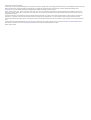 2
2
-
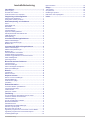 3
3
-
 4
4
-
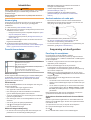 5
5
-
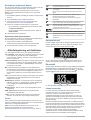 6
6
-
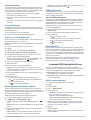 7
7
-
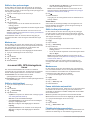 8
8
-
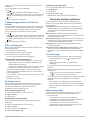 9
9
-
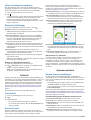 10
10
-
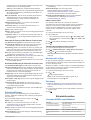 11
11
-
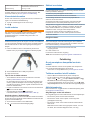 12
12
-
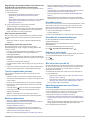 13
13
-
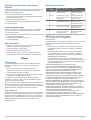 14
14
-
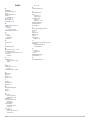 15
15
-
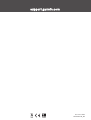 16
16
Relaterade papper
-
Garmin vívofit® 4 Användarguide
-
Garmin vívofit® 3 Användarguide
-
Garmin vívosmart® Användarguide
-
Garmin vívosmart® 4 Bruksanvisning
-
Garmin vívosmart® 4 Användarguide
-
Garmin vívosmart® 3 Användarguide
-
Garmin vívomove® Bruksanvisning
-
Garmin vivofit® Användarguide
-
Garmin vívofit® 2 Användarguide
-
Garmin vívosport® Användarguide